WordPress sitenizi Google Search Console’a (eski adıyla Google Web Yöneticisi Araçları) eklemek SEO için önemli bir adımdır çünkü web sitesi sahiplerinin Google arama sonuçlarındaki sıralamalarını izlemelerine ve sıralamalarını etkileyebilecek sorunları keşfetmelerine yardımcı olan temel araçlar sağlar.
GSC, WPBeginner ekibinin en önemli araçlarından biridir. Kullanıcıların aradığı anahtar kelimeleri belirlemek, hataları saptamak ve arama motoru sonuç sayfalarındaki (SERP’ler) sıralamamızı anlamak için kullanıyoruz. Bu, SEO’muzu iyileştirme ve trafiğimizi artırma konusunda veriye dayalı kararlar almamızı sağlıyor.
Google Search Console’daki bilgileri düzenli olarak inceleyerek, sitenizin iyi optimize edildiğinden ve Google’ın en iyi uygulamalarıyla uyumlu olduğundan emin olabilirsiniz.
Bu kılavuz size WordPress sitenizi Google Search Console’a nasıl kolayca ekleyeceğinizi ve doğrulayacağınızı gösterecek, böylece arama görünürlüğünüzü artırmak için güçlü özelliklerini kullanabilirsiniz.
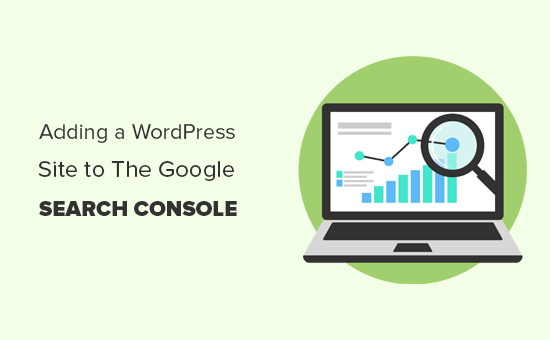
Google Search Console nedir?
Google Search Console, web sitesi sahiplerinin web sitelerinin Google arama sonuçlarındaki varlığını izlemelerine yardımcı olmak için Google tarafından sunulan ücretsiz bir araçtır.
Web sitenizin arama performansını etkileyebilecek site hataları, güvenlik sorunları ve dizin oluşturma sorunları hakkında sizi güncel tutmanın yanı sıra arama sıralamalarını izlemenize yardımcı olur.
WordPress SEO konusunda ciddiyseniz, ilk günden itibaren Google web yöneticisi araçlarına eklemeniz gerekir.
Bu nedenle, sitenizi Google Search Console’a nasıl kolayca ekleyebileceğinize bir göz atalım.
Video Eğitimi
Yazılı talimatları tercih ediyorsanız, okumaya devam edin.
WordPress Sitenizi Google Search Console’a Ekleme
İlk olarak, Google Search Console web sitesini ziyaret etmeniz ve ‘Şimdi Başla’ düğmesine tıklamanız gerekir.

Ardından, Google / Gmail hesabınızla oturum açmanız gerekir.
Giriş yaptıktan sonra, web sitenizin URL’sini girmeniz istenecektir.
Site doğrulaması için iki yöntem vardır: alan adı veya URL öneki. Daha esnek olduğu için URL öneki yöntemini öneriyoruz.
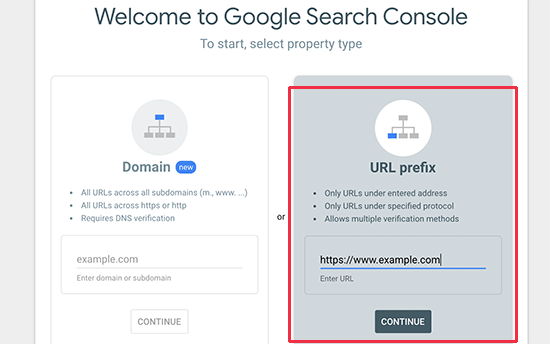
Google’ın HTTP ve HTTPS’yi iki farklı protokol olarak değerlendirdiğini unutmayın. Ayrıca https://www.example.com ve https://example.com sitelerini de iki farklı web sitesi olarak değerlendirir.
WordPress tarafından kullanılan doğru web sitesi URL’sini girmeniz gerekir.
Emin değilseniz, girmeniz gereken tam URL’yi bulmanın kolay bir yolu vardır. WordPress yönetici alanınızda oturum açın ve Ayarlar ” Genel sayfasına gidin.
Orada site adresi alanında web sitenizin URL’sini göreceksiniz.
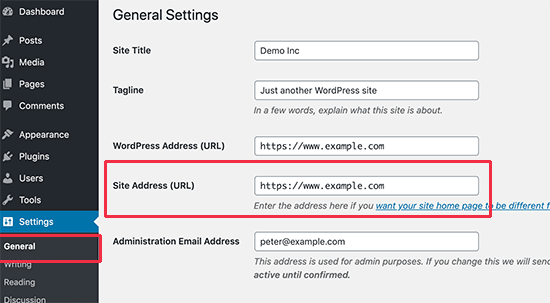
Google web yöneticisi araçları kurulum sihirbazına doğru web sitesi adresinizi girdikten sonra, bir sonraki adıma geçmek için ‘Devam Et’ düğmesine tıklayın.
Şimdi, web sitenizin sahipliğini doğrulamanız istenecektir. Bunu yapmanın birkaç yolu var, ancak biz HTML etiketi yöntemini göstereceğiz çünkü en kolayı bu.
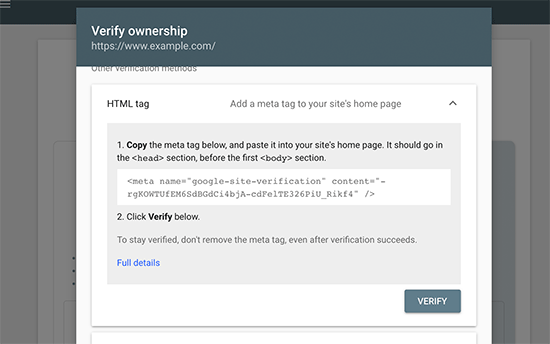
HTML etiketini genişletmek için üzerine tıklayın ve ardından içindeki kodu kopyalayın.
Şimdi, Google’ın web sitesinin sahibi olduğunuzu doğrulayabilmesi için bu Google site doğrulama meta etiketini WordPress’e eklemeniz gerekir.
Çoğu WordPress eğitimi, WordPress temanızdaki header.php dosyasını düzenlemeniz ve kodu <body> etiketinin hemen üzerine eklemeniz için size yol gösterecektir.
Ancak bu yöntemi önermiyoruz çünkü temanızı günceller veya değiştirirseniz HTML etiketi kaybolacaktır.
Google, HTML etiketini periyodik olarak kontrol eder ve doğrulama etiketini bulamazsa arama konsolundaki site verilerine erişiminizi devre dışı bırakır.
Google’ın web sitesi sahipliğinizi her zaman doğrulayabilmesini nasıl sağlayacağınız aşağıda açıklanmıştır.
Öncelikle All in One SEO eklentisini yüklemeniz ve etkinleştirmeniz gerekir. Daha fazla ayrıntı için, bir WordPress eklentisinin nasıl kurulacağına ilişkin adım adım kılavuzumuza bakın.
Etkinleştirmenin ardından All in One SEO ” Genel Ayarlar ” Web Yöneticisi Araçları sayfasına gidin ve “Google Search Console” seçeneğine tıklayın.

Ardından Google Search Console’dan kopyaladığınız kodu “Google Doğrulama Kodu” kutusuna yapıştırın.
Değişikliklerinizi kaydetmek için ‘Değişiklikleri Kaydet’ düğmesine tıklamayı unutmayın.
Artık Google Search Console ayarlarına geri dönebilir ve ‘Doğrula’ düğmesine tıklayabilirsiniz.
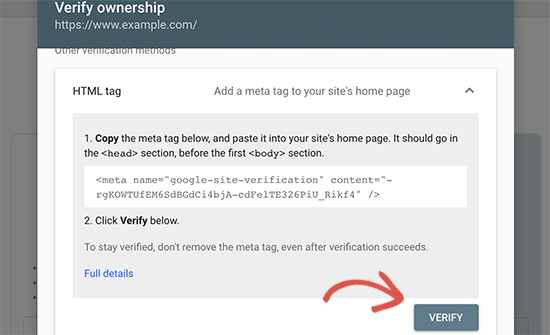
Google Search Console artık web sitenizin kodunda HTML etiketini arayacak ve size bir başarı mesajı gösterecektir.
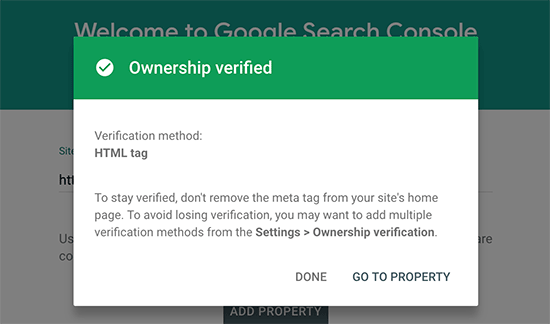
Not: Bir başarı mesajı görmüyorsanız, WordPress önbelleğinizi temizlemeniz gerekir. Bu, Google’ın web sitenizin en son sürümünü alabilmesini sağlayacaktır.
Hepsi bu kadar. Sitenizi Google Search Console’a (Web Yöneticisi Araçları) başarıyla eklediniz. Artık Google Search Console kontrol panelinizi ziyaret etmek için ‘Özelliğe Git’ bağlantısına tıklayabilirsiniz.
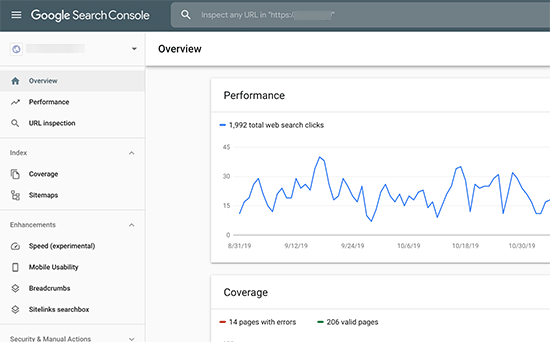
Buradan web sitenizin performans raporlarını ve dizin kapsamını görebilirsiniz.
Bunu yapmadan önce, Google’a web siteniz hakkında biraz daha bilgi verelim. Bu, Google’ın web sitenizi biraz daha verimli bir şekilde taramasına yardımcı olacaktır.
Google Search Console’a XML Site Haritası Ekleme
XML site haritası, tüm web sitesi içeriğinizi XML formatında listeleyen bir dosyadır, böylece Google gibi arama motorları içeriğinizi kolayca bulabilir ve dizine ekleyebilir.
İyi haber şu ki, yukarıdaki adımlarda All in One SEO eklentisini yüklediyseniz, sitenize zaten otomatik olarak bir XML site haritası eklemişsinizdir.
Site haritanızı görmek için All in One SEO ” Site Haritaları bölümüne gidin. Buradan, site haritasının sizin için otomatik olarak etkinleştirildiğini görebilirsiniz.

Ardından, XML site haritası bağlantısını almanız gerekir. ‘Site Haritasını Aç’ düğmesine tıkladığınızda XML site haritanıza bir bağlantı göreceksiniz.

Buradan, URL’yi tarayıcınızın adres çubuğundan kopyalayabilirsiniz.
Alternatif olarak, web sitenizin adresinin sonuna sitemap.xml ekleyerek XML site haritanıza doğrudan erişebilirsiniz. Örneğin:
https://www.example.com/sitemap.xml
Artık XML site haritanız hazır olduğuna göre, Google’ın onu hızlı bir şekilde bulmasına yardımcı olalım.
Google Search Console kontrol paneline geçin ve sol sütundan Site Haritaları menüsüne tıklayın.

Bundan sonra, site haritanızın URL’sinin son kısmını ‘Yeni site haritası ekle’ bölümünün altına eklemeniz ve Gönder düğmesine tıklamanız gerekir.
Google artık site haritanızın URL’sini Google Search Console’a ekleyecektir.
AIOSEO ayrıca video site haritası, haber site haritası ve RSS site haritası gibi rekabet avantajı elde etmenize ve SEO’da daha üst sıralarda yer almanıza yardımcı olan diğer birçok site haritasıyla birlikte gelir.
Bu site haritalarını gönderme süreci yukarıdaki ile aynıdır.
Hepsi bu kadar, web sitenizi Google Search Console’a başarıyla eklediniz.
AIOSEO ile WordPress İçinde Google Search Console Verilerini Görüntüleyin
Bir sonraki adım, işletmenizi büyütmek için Google Search Console’daki bilgi hazinesini nasıl kullanacağınızı öğrenmektir.
Yeni başlayanlar için Google Search Console verilerinden en iyi şekilde nasıl yararlanabileceğinizi gösteren eksiksiz bir Google Search Console kılavuzumuz var.
Ancak AIOSEO Arama İstatistikleri eklentisini kullanarak bu önemli verilerin çoğunu doğrudan WordPress kontrol panelinizden de kolayca görüntüleyebilirsiniz.
AIOSEO’nun Arama İstatistikleri ile anahtar kelimelerinizi takip edebilir, en iyi performans gösteren içeriklerinizi görüntüleyebilir, değerli arama istatistiklerini keşfedebilir ve daha fazlasını WordPress içinde yapabilirsiniz. Bu, aradığınız verileri bulmak için WordPress’ten Google Search Console’a geçerek zaman kaybetmek zorunda kalmayacağınız anlamına gelir.
Arama İstatistikleri Google Search Console’a bağlandıktan sonra, WordPress panonuzdan AIOSEO menüsündeki ‘Arama İstatistikleri’ne tıklamanız yeterlidir.

Bu sizi Arama İstatistikleri kontrol paneline götürecektir. Buradan, tüm içeriğinizin arama gösterimleri, toplam tıklamaları, ortalama tıklama oranı (TO) ve ortalama konumu gibi SEO İstatistiklerini görebilirsiniz.

Web sitenizin içeriğinin Google arama sonuçlarında hangi anahtar kelimeler için sıralandığını görmek için Anahtar Kelime Performansı raporunu da kullanabilirsiniz. ‘En Çok Kazananlar’ ve ‘En Çok Kaybedenler’ sekmelerine tıklayarak, hangi anahtar kelimelerin en büyük konum değişikliklerini gördüğünü görebilirsiniz.

Buna ek olarak, güçlü İçerik Sıralaması raporu ile içerik bozulmalarını ve önemli içerik performansı trendlerini kolayca tespit edebilirsiniz.
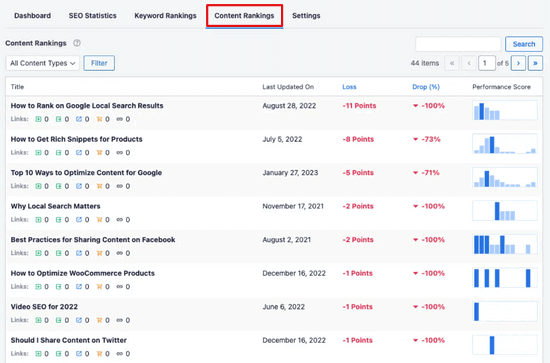
Size bir URL’nin en son güncellendiği tarihi, içeriğinizin çürüme oranıyla ilgili ayrıntıları ve diğer temel SEO ve içerik pazarlama ölçümlerini gösterecektir.
AIOSEO’nun yerleşik SEO önerilerini kullanarak, sıralamanızı yeniden yükseltmek için çürüyen içeriğinizi kolayca optimize edebilirsiniz.
Ayrıca sitenizdeki kullanıcı deneyimini (UX) iyileştirmek için yararlı raporlar, SEO’nuzu olumsuz etkileyen sorunları gidermek için ipuçları ve daha fazlasını elde edeceksiniz.
Google Search Console ve WordPress SSS
Binlerce okuyucumuzun web sitelerini Google Search Console’a eklemelerine ve doğrulamalarına yardımcı olduğumuzdan, aklınıza gelebilecek hemen hemen her soruyu gördük. İşte en sık sorulan sorulardan bazılarının yanıtları.
1. WordPress bloguma bir Google HTML doğrulama dosyasını nasıl yükleyebilirim?
Google Search Console, web sitesi sahipliğini doğrulamak için birkaç farklı yol sunar. Bu makalede, Google site doğrulama meta etiketini kullanmak olan en kolay yöntemi ele aldık. Ancak, bazı web sitesi sahipleri site sahipliğini doğrulamak için HTML dosyasını yüklemeyi tercih ediyor.
Google arama konsolu HTML doğrulama dosyasını WordPress’e yüklemek için WordPress hosting cPanel’inize giriş yapmanız veya FTP kullanarak hosting hesabınıza bağlanmanız gerekecektir.
Ardından, HTML doğrulama dosyasını web sitenizin /public_html/ klasörünün içine yüklemeniz gerekir. Bu, /wp-admin/, /wp-content/ gibi diğer WordPress klasörlerini göreceğiniz kök dizindir.
2. WordPress için bir Google Site doğrulama eklentisi kullanmalı mıyım?
Google site doğrulamasında size yardımcı olmak için özel olarak tasarlanmış birçok WordPress eklentisi vardır. Ancak, Bing, Yandex, Pinterest gibi diğer web yöneticisi araçlarında ve platformlarında sahipliği doğrulamanız gerekeceğinden bunları kullanmanıza gerek yoktur.
All in One SEO eklentisini kullanmak çok daha iyidir çünkü tüm platformlar için site doğrulaması eklemenize olanak tanır (tek bir eklentide). Ayrıca, daha iyi sıralama yapmanıza ve daha fazla trafik almanıza yardımcı olacak bir ton başka WordPress SEO özelliğine de sahiptir.
3. Google Search Console’un güçlü bir kullanıcısı nasıl olabilirim?
Google Search Console, işletmenizi büyütmek için kullanabileceğiniz pek çok faydalı bilgiye sahiptir. Güçlü bir kullanıcı olmak için kullanabileceğiniz nihai Google Search Console kılavuzunu oluşturduk.
4. Sorunlarla karşılaşıyorum, iletişime geçebileceğim bir Google Search Console telefon numarası var mı?
Hayır, iletişime geçebileceğiniz bir Google Search Console telefon numarası yoktur. Google Search Console ile ilgili sorun yaşıyorsanız, çevrimiçi destek merkezini kullanabilirsiniz. WordPress ile ilgili özel sorularınız için her zaman ücretsiz WordPress yardım grubumuza katılarak sorularınızı sorabilirsiniz.
Bu makalenin WordPress sitenizi Google Search Console’a nasıl kolayca ekleyebileceğinizi öğrenmenize yardımcı olduğunu umuyoruz. Web sitenize nasıl daha fazla trafik çekebileceğinize ilişkin kılavuzumuzu ve web sitesi trafiğini artırmak için Google Search Console’u kullanmaya ilişkin ipuçları listemizi de görmek isteyebilirsiniz.
If you liked this article, then please subscribe to our YouTube Channel for WordPress video tutorials. You can also find us on Twitter and Facebook.





Dennis Muthomi
very informative guide! I found it really helpful for adding my site to Google Search Console. The step-by-step instructions made the process a breeze
I also have a question: Since my site is now on Google, I’m thinking about adding it to DuckDuckGo as well. I know they’re different search engines, but is the process similar, or should I take a different approach when submitting my website to them?
I’d love to hear your thoughts on this
WPBeginner Comments
We happen to have a guide on how to submit your site to other engines like DuckDuckGo. For details, check out: https://www.wpbeginner.com/beginners-guide/how-to-submit-your-website-to-search-engines/
Dennis Muthomi
Thank you for linking me to the guide on submitting sites to other search engines.
I have read through the guide, I can see that the process for each search engine does vary a bit.
The steps you provide for submitting to DuckDuckGo is very straightforward though
Thanks again for all the helpful resource!
Ben
Hello. I followed the steps, waited about 30 minutes, and my website is still not showing up on google search. Is there a setting on WordPress I need to change to allow my site to be found via AIOSEO?
WPBeginner Support
For having your site appear in search results, you would want to take a look at our guide below that covers how to have your site in Google’s search results:
https://www.wpbeginner.com/beginners-guide/how-do-i-get-my-wordpress-site-listed-on-google-beginners-guide/
Admin
Jiří Vaněk
Is there any way I can easily change the domain name in the google search console if there is a migration, or do I have to add the domain again using the same instructions and will I lose the previous data? I am also concerned with a situation where the client, for some reason, decides to use a domain without www instead of a domain with www at the beginning.
WPBeginner Support
If you change your domain then Google has a change of address tool that you can use to migrate your information to the new domain’s search console.
Admin
Wilfried HOUNTON
This content save my life
WPBeginner Support
Glad our guide could help get your site in Google Search Console.
Admin
Moinuddin Waheed
I have faced this problem with one of my blog while adding it to Google console. Actually I couldn’t find the option to complete the authentication part where by I need to put the code snippet inside the domain name to verify. I opened my GoDaddy dashboard and followed the steps that the option was not available in my dashboard.
Thanks for the guide on adding sites to Google search Console.
WPBeginner Support
You’re welcome, glad our guide was helpful
Admin
Lewis
Is it normal for Google Search Console to add a trailing slash after the website URL for the URL prefix method?
WPBeginner Support
It is normal
Admin
penny H
Hi, is there a method that I don’t need to install any plugins, just copy the code to my WordPress Site, add it Google Search Console?
WPBeginner Support
It would require you to edit your theme’s files which would cause a problem if you update your theme which is why we recommend plugins to also make the process easier and not run into the issue of losing it when updating your theme. If you’re worried about the number of plugins we recommend taking a look at our article below:
https://www.wpbeginner.com/opinion/how-many-wordpress-plugins-should-you-install-on-your-site/
Admin
Haniya mubeen
I found this helpful. Thanks
WPBeginner Support
Glad our guide was helpful!
Admin
Ezra Chisom Eze
Thanks this was helpfull
WPBeginner Support
Glad our guide was helpful!
Admin
PV Ramakrishna
just all setup the google search console and when do my subdomain will appear in google when search ?
WPBeginner Support
There is no specific time for expecting your site to be listed but for ways to help your site get ranked faster we would recommend taking a look at our article below:
https://www.wpbeginner.com/beginners-guide/how-do-i-get-my-wordpress-site-listed-on-google-beginners-guide/
Admin
Nelly
Does my site have to be live and active for it to verify successfully for google console?
WPBeginner Support
Your site would need to be findable online for Google Search Console to see the site. Some coming soon page plugins offer the ability to add the tag for the search console to be found while the coming soon page is active to help with this.
Admin
umar hameed
I have one question.
Does the website have to be re-added to the google search console after changing the theme
if yes then how?
WPBeginner Support
No, changing your theme should not remove you from Google Search Console.
Admin
Sophia
Am having issue adding my site map, as the result came back with not fetch. what can i do about this
Daniel Ikenna
I just want to know whether I can add Google search console on my WordPress subdomain. Please I’ll be grateful if you comply with my query. Awaiting your reply!
WPBeginner Support
Yes, you can add a subdomain to Google Search Console.
Admin
Tejraj Mahanand
Hi there, I was using the Wix website. right now I have created a website in WordPress if I am pointing wix domain to wordpress then may I need to reverify my google search console?
WPBeginner Support
For safety, you would likely want to verify your site.
Admin
Steve
So when I go into WordPress/Setting/General, there is no url. I see site title and tagline, language and timezone, then privacy settings below that.
WPBeginner Support
It sounds like you are on WordPress.com, you would want to take a look at our article below for a better understanding:
https://www.wpbeginner.com/beginners-guide/self-hosted-wordpress-org-vs-free-wordpress-com-infograph/
Admin
karima
to the point , thank you
WPBeginner Support
Glad it was helpful
Admin
Monika
Very helpful, thank you so much!!
WPBeginner Support
You’re welcome
Admin
Rose Obom
This was very helpful. Thank you.
WPBeginner Support
Glad our guide was helpful
Admin
Benedict
Thanks for this complete guide.
WPBeginner Support
You’re welcome
Admin
Abayomi Ayo-Kayode
Very helpful article, many thanks!! Why does google wait 6-12 months before they rank articles at all? I’m looking to organically drive traffic to my blog; 2 months old.
WPBeginner Support
How quickly articles are ranked is not specified by Google and it is more based on the popularity of the search term.
Admin